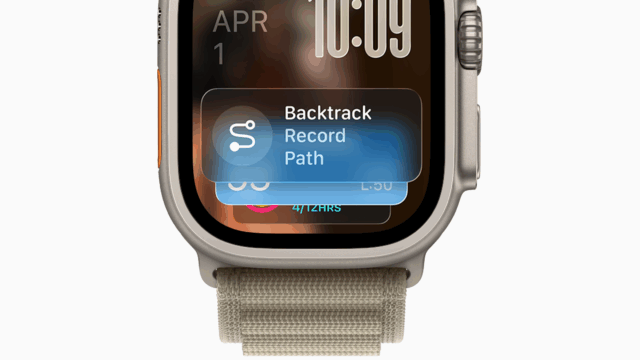Bij de Apple Watch draait alles om snelle, overzichtelijke informatie: uw tussentijd tijdens het joggen in de ochtend, berichtmeldingen wanneer uw vrienden contact met u opnemen, de nieuwste updates van de grote games van het weekend. Met slechts een snelle blik op uw pols heeft u alle informatie die u nodig heeft.
Live-activiteiten maken dat nog eenvoudiger. Met deze functie kunnen apps die op uw iPhone worden uitgevoerd, relevante gegevens op uw wijzerplaat weergeven. Maar er is een probleem: live-activiteiten nemen uw volledige horlogescherm over. Als je een andere app wilt gebruiken of gewoon de tijd wilt weten, moet je eerst de Live-activiteiten sluiten. Ze staan in de weg en vertragen je.
Ik vind dit vooral vervelend als ik ’s ochtends aan het hardlopen of wandelen ben. Ik luister graag naar podcasts als ik niet thuis ben, en als ik een aflevering start vanuit een app als Overcast, verschijnt er een live-activiteit op mijn iPhone.
Helaas brengt het ook een live-activiteit op mijn horloge naar voren. Dat is een probleem, want in plaats van te zien hoe ver ik door een aflevering ben, zou ik veel liever een onbelemmerd zicht op mijn wijzerplaat hebben, maar dit wordt verdoezeld door de podcast Live Activity. Als gevolg hiervan wordt mijn Watch in plaats daarvan overgenomen door iets dat ik veel liever op mijn iPhone zou willen bedienen.
Gelukkig is er een manier om te voorkomen dat Live-activiteiten uw Watch kapen zonder de functie op uw iPhone uit te schakelen. Het is snel en eenvoudig te doen en betekent dat u een onbelemmerd zicht op uw wijzerplaat krijgt, zelfs wanneer een app actief is. Beter nog: er zijn voldoende extra aanpassingen beschikbaar als je die nodig hebt. Laten we eens kijken hoe het gedaan is.
Hoe u Live-activiteiten kunt beteugelen
Om te voorkomen dat Live-activiteiten apps op uw Watch openen en in plaats daarvan alleen het gezicht van uw Apple Watch laat zien, volgt u de onderstaande stappen:
- Open op uw Apple Watch het bestand Instellingen app
- Ga nu naar Algemeen > Automatisch starten > Instellingen voor live-activiteiten
- Schakel in dit menu de schakelaar naast uit Live-activiteiten automatisch starten
En dat is het. Wanneer een iPhone-app nu een live activiteit opent, gebeurt dit alleen op uw iPhone, niet op uw Apple Watch. En als u van gedachten verandert, hoeft u alleen maar de schakelaar die u in stap 3 hierboven hebt uitgeschakeld opnieuw in te schakelen.
Het beste is dat er nog steeds een snelle en gemakkelijke manier is om toegang te krijgen tot live-activiteiten, zelfs nadat je ze hebt uitgeschakeld: veeg gewoon omhoog vanaf de onderkant van het scherm van je Watch. Zolang er een live activiteit actief is op uw iPhone, is deze nu zichtbaar op uw Watch. Om het te negeren, veegt u gewoon naar beneden of drukt u op de Digital Crown. Het is allemaal nog steeds toegankelijk, het neemt alleen niet standaard uw scherm over.
Verder maatwerk

Apple laat de zaken daar niet zomaar liggen; het geeft je meer mogelijkheden om Apple Watch Live-activiteiten naar wens aan te passen.
Scroll bijvoorbeeld naar beneden Instellingen pagina en je ziet een optie om te tonen Live-activiteiten als uw pols naar beneden is. Dit is standaard ingeschakeld, maar kan worden uitgeschakeld.
Scroll verder naar beneden en je vindt secties voor media-apps, evenals vermeldingen voor individuele apps die je op je Watch hebt geïnstalleerd. Tik op een van deze secties en je kunt Live-activiteiten voor geselecteerde apps uitschakelen terwijl je ze voor alle andere toestaat, waardoor je voldoende gedetailleerde controle hebt over hoe Live-activiteiten op je pols worden weergegeven.
Een kleine verandering die het verschil maakt
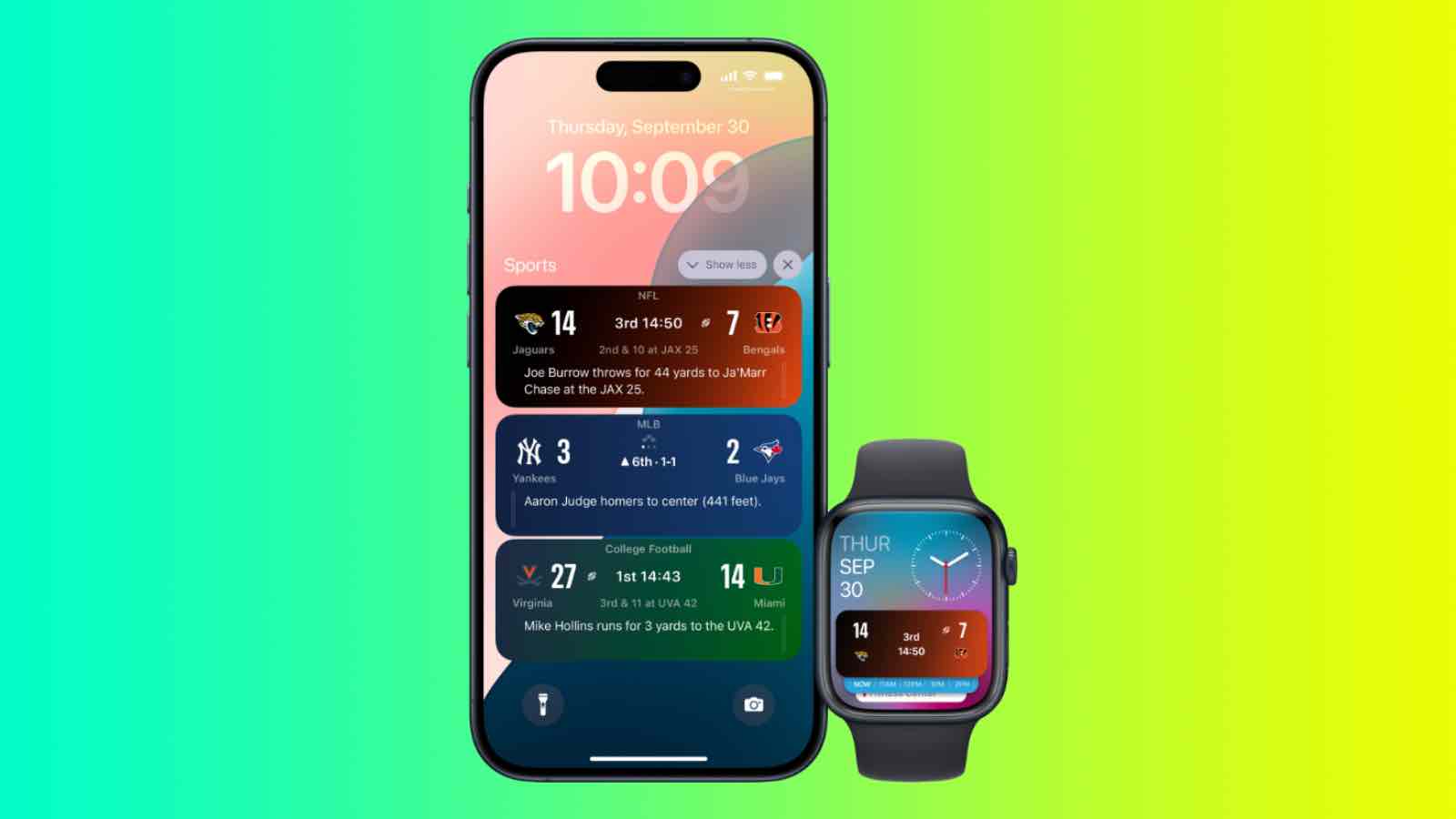
Nu een paar van deze instellingen zijn aangepast, heb ik het gevoel dat live-activiteiten veel meer onder controle zijn op mijn Apple Watch. Ze zijn in toom gehouden en verschijnen alleen wanneer ik dat wil, zodat ik van mijn ochtendpodcast kan genieten terwijl ik nog steeds een duidelijk beeld krijg van mijn wijzerplaat wanneer dat nodig is.
Als je eerder wanhoopte over Live-activiteiten of je afvroeg waarom ze erop staan je Watch bij elke gelegenheid over te nemen, kun je door een paar instellingen te wijzigen de zaken met slechts een paar tikken rechtzetten.
En u hoeft Live-activiteiten niet eens te verliezen als u deze stappen volgt: een simpele veeg omhoog vanaf de onderkant van uw horlogescherm herstelt de Live-activiteit, klaar voor wanneer u deze nodig heeft.
Volg TechRadar op Google Nieuws En voeg ons toe als voorkeursbron om ons deskundig nieuws, recensies en meningen in uw feeds te krijgen. Klik dan zeker op de knop Volgen!
En dat kan natuurlijk ook Volg TechRadar op TikTok voor nieuws, recensies, unboxings in videovorm en ontvang regelmatig updates van ons WhatsAppen te.